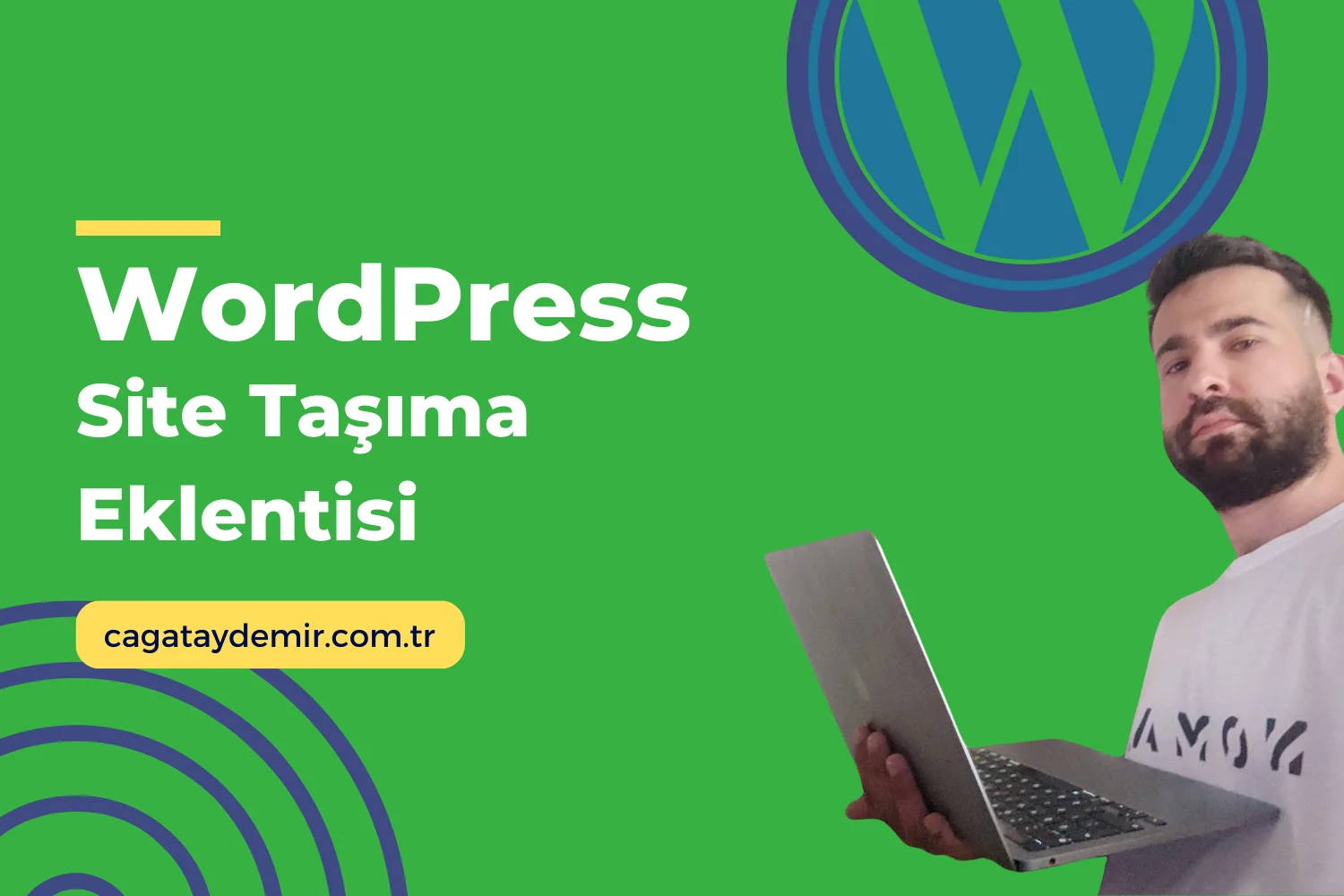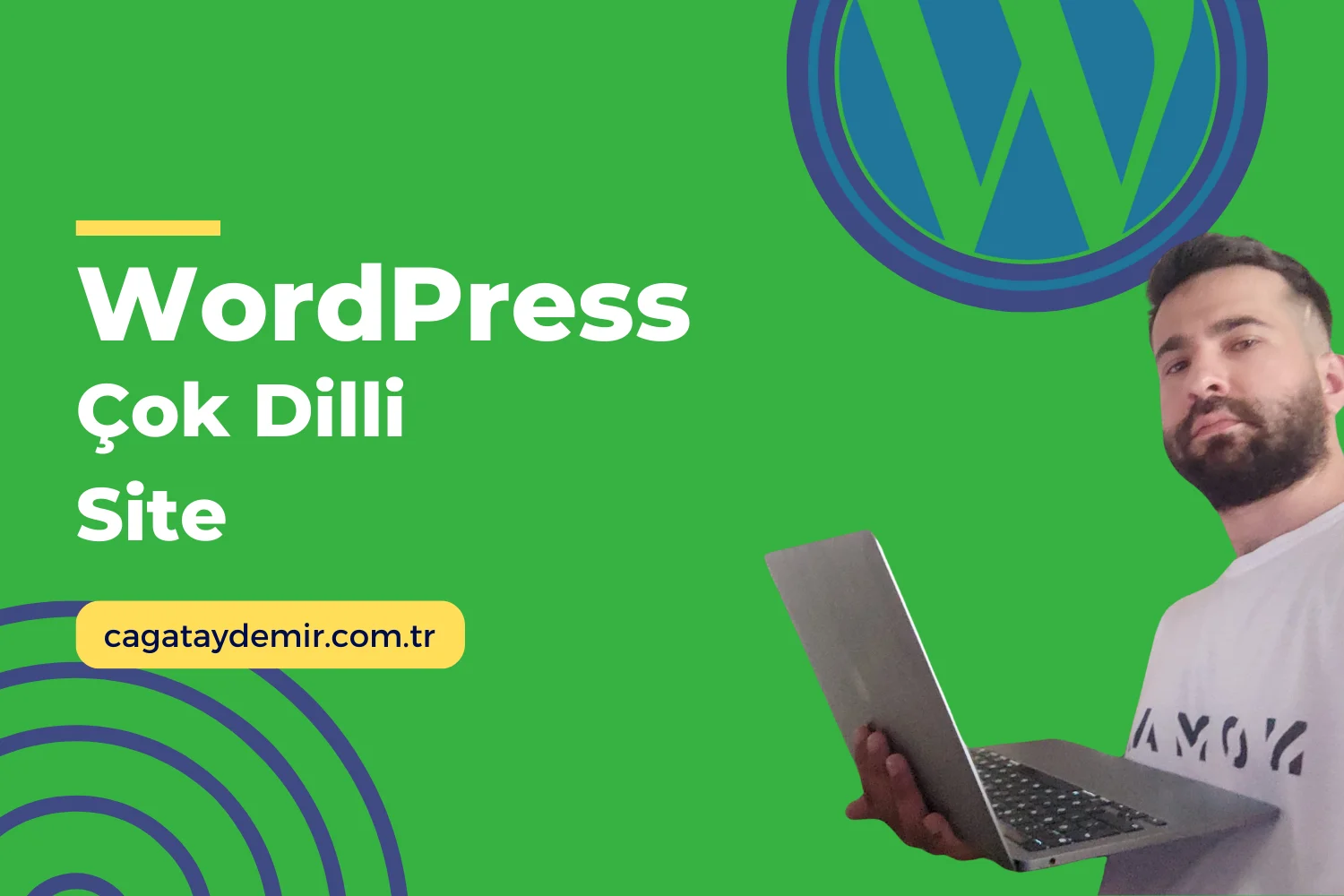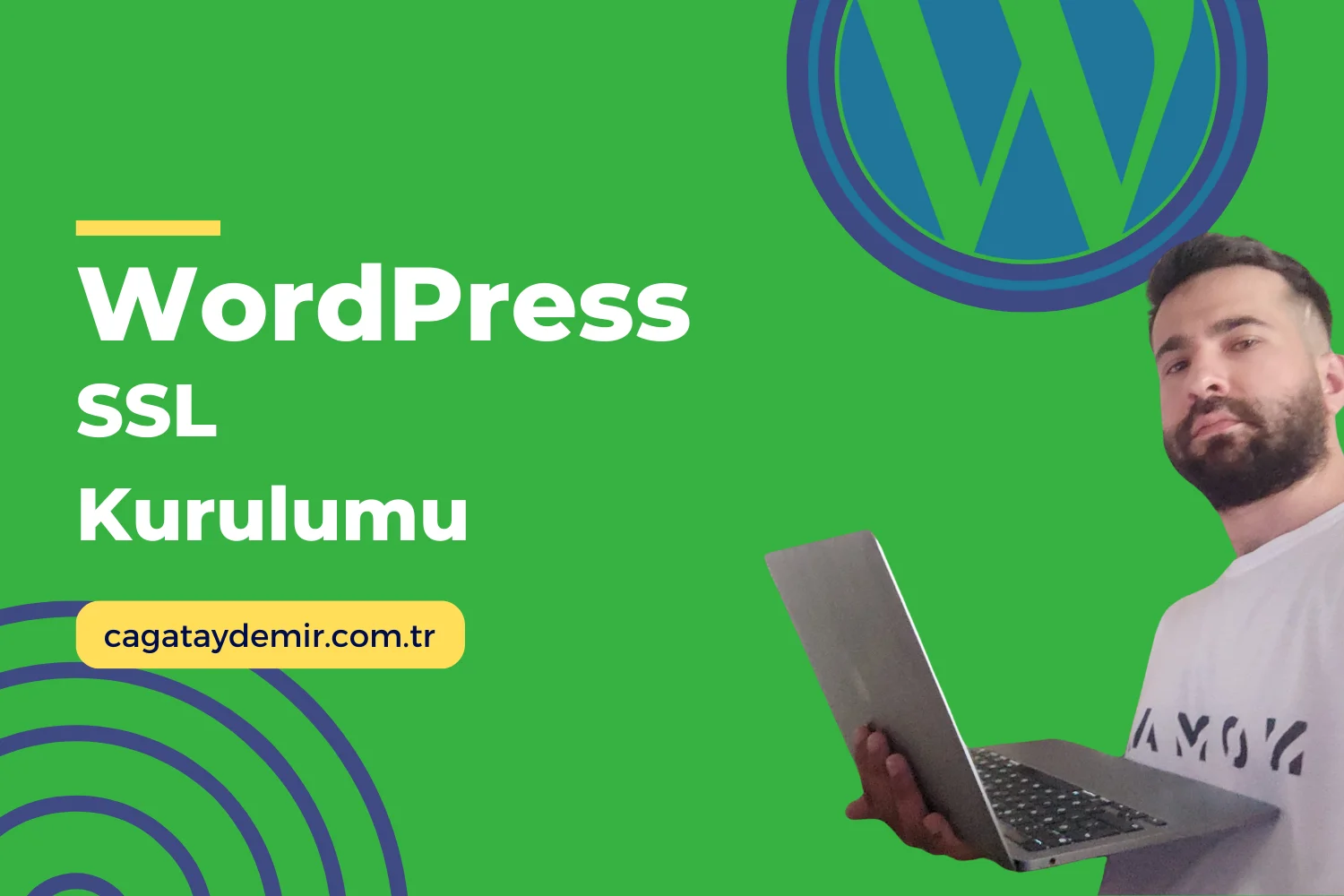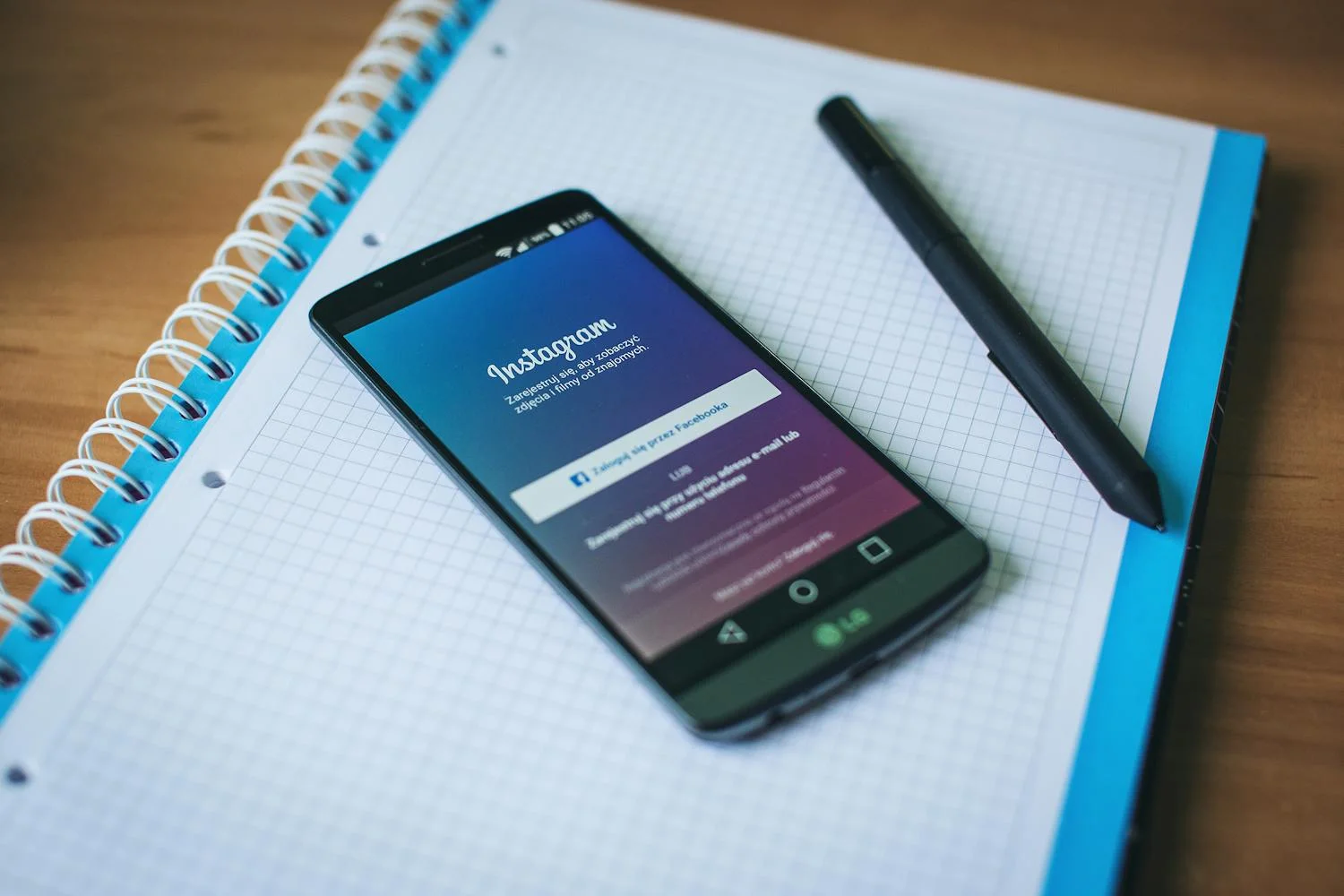WordPress Site Düzenleme: Adım Adım Rehber
WordPress, kullanıcı dostu arayüzü ve esnek yapısıyla web sitenizi kolayca düzenlemenize olanak tanır. Bu rehberde, WordPress site düzenleme işlemlerini adım adım açıklayacağız. İster yeni başlıyor olun, ister deneyimli bir kullanıcı olun, bu adımlar web sitenizi optimize etmenize ve güncellemenize yardımcı olacaktır.
İçindekiler
Toggle1. Adım: WordPress Yönetici Paneline Giriş
İlk olarak, WordPress yönetici paneline giriş yapmanız gerekecek. Yönetici paneline erişmek için tarayıcınıza aşağıdaki URL’yi girin:
http://yourdomain.com/wp-admin
Kullanıcı adınızı ve şifrenizi girerek yönetici paneline giriş yapın.
2. Adım: Tema Seçimi ve Düzenleme
Web sitenizin görünümünü değiştirmek ve özelleştirmek için bir tema seçmeniz gerekir. WordPress tema deposunda binlerce ücretsiz ve ücretli tema bulunmaktadır.
- Tema Yükleme:
- Yönetici panelinde Görünüm > Temalar menüsüne gidin.
- “Yeni Ekle” butonuna tıklayın ve beğendiğiniz bir temayı arayın.
- Temayı seçin ve “Yükle” butonuna tıklayın, ardından “Etkinleştir” butonuna tıklayın.
- Tema Özelleştirme:
- Yönetici panelinde Görünüm > Özelleştir menüsüne gidin.
- Burada, site başlığı ve logosu gibi genel ayarları değiştirebilir, renk şeması ve tipografi gibi stil ayarlarını yapabilirsiniz.
3. Adım: Sayfa ve Yazı Düzenleme
WordPress sitenizdeki sayfaları ve yazıları düzenlemek oldukça kolaydır.
- Yeni Sayfa Oluşturma:
- Yönetici panelinde Sayfalar > Yeni Ekle menüsüne gidin.
- Sayfa başlığını ve içeriğini girin, ardından “Yayımla” butonuna tıklayın.
- Yeni Yazı Oluşturma:
- Yönetici panelinde Yazılar > Yeni Ekle menüsüne gidin.
- Yazı başlığını ve içeriğini girin, ardından kategori ve etiketleri ekleyin.
- “Yayımla” butonuna tıklayın.
4. Adım: Menü ve Widget Yönetimi
Navigasyon menüleri ve widget’lar, kullanıcı deneyimini artırmak için önemli bileşenlerdir.
- Menü Yönetimi:
- Yönetici panelinde Görünüm > Menüler menüsüne gidin.
- Yeni bir menü oluşturabilir veya mevcut menüyü düzenleyebilirsiniz. Menüye sayfalar, kategoriler ve özel bağlantılar ekleyebilirsiniz.
- Widget Yönetimi:
- Yönetici panelinde Görünüm > Bileşenler menüsüne gidin.
- Buradan, kenar çubuğuna ve alt bilgiye widget’lar ekleyebilir veya mevcut widget’ları düzenleyebilirsiniz.
5. Adım: Eklenti Kurulumu ve Yönetimi
Eklentiler, WordPress sitenizin işlevselliğini artırmak için mükemmel araçlardır. SEO, güvenlik, performans ve daha fazlası için eklentiler kullanabilirsiniz.
- Eklenti Kurulumu:
- Yönetici panelinde Eklentiler > Yeni Ekle menüsüne gidin.
- Arama çubuğunu kullanarak ihtiyacınıza uygun bir eklenti arayın.
- Eklentiyi seçin ve “Şimdi Kur” butonuna tıklayın, ardından “Etkinleştir” butonuna tıklayın.
6. Adım: SEO ve Performans Optimizasyonu
Web sitenizin arama motorlarında daha iyi sıralamalara sahip olması ve hızlı yüklenmesi için SEO ve performans optimizasyonu yapmanız önemlidir.
- SEO Optimizasyonu:
- Yoast SEO veya All in One SEO Pack gibi popüler SEO eklentilerini kullanarak meta açıklamalar, anahtar kelimeler ve site haritaları ekleyin.
- Performans Optimizasyonu:
- W3 Total Cache veya WP Super Cache gibi önbellekleme eklentileri kullanarak site hızınızı artırın.
- Görselleri optimize etmek için Smush veya EWWW Image Optimizer gibi eklentiler kullanın.
Sonuç
WordPress site düzenleme, sitenizin görünümünü ve işlevselliğini optimize etmek için önemli bir adımdır. Bu rehberi takip ederek, WordPress yönetici panelinden tema, sayfa, yazı, menü, widget, eklenti ve SEO ayarlarını kolayca yapabilirsiniz. WordPress site düzenleme konusunda daha fazla bilgi edinmek veya profesyonel destek almak isterseniz, cagataydemir.com.tr adresinden hizmetlerime göz atabilirsiniz. Daha fazla ipucu ve güncel içerikler için LinkedIn profilimi takipte kalın!
Umarım bu rehber, WordPress site düzenleme sürecinde size yardımcı olur. Herhangi bir sorunuz veya yorumunuz varsa, lütfen benimle paylaşın!